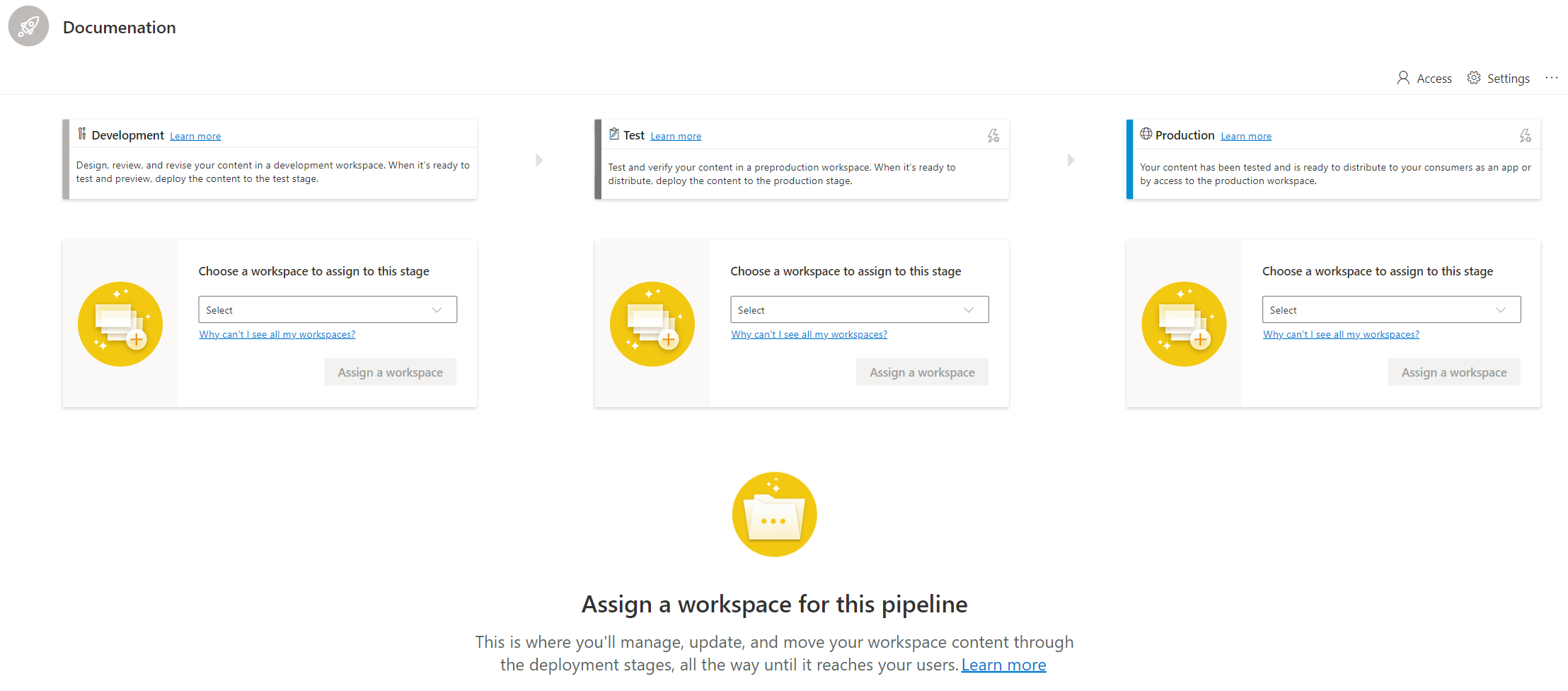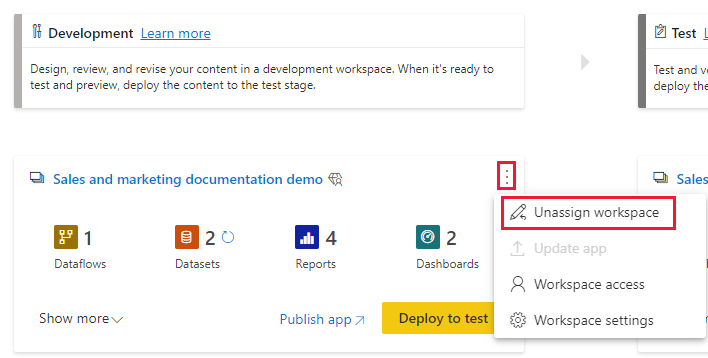Microsoft Fabric 展開パイプラインにワークスペースを割り当てる
展開パイプラインを使用すると、パイプラインの任意のステージへのワークスペースの割り当てと割り当て解除を行うことができます。 この機能は、マネージド リリースの異なる環境として使われているワークスペースが既にある組織にとって重要です。 このような場合は、各ワークスペースを対応するパイプライン ステージに割り当て、通常のフローで作業を続けることができます。
空いているパイプライン ステージにワークスペースを割り当てる
ワークスペースをパイプラインに割り当てるには、ワークスペースを割り当てるパイプライン ステージが空いている必要があります。 別のワークスペースが既に割り当てられているパイプライン ステージにワークスペースを割り当てる場合は、そのステージから現在のワークスペースの割り当てを解除した後、新しいワークスペースを割り当てます。
ワークスペースをパイプライン ステージに割り当てる前に、「制限事項」セクションを参照し、ワークスペースが必要な条件を満たしていることを確認してください。
注意
パイプラインへのワークスペースの割り当てまたは割り当て解除を行う前に、空いているステージに配置するたびに、新しいワークスペースが作成されることを考慮してください。
ワークスペースをパイプライン ステージに割り当てるには、次の手順のようにします。
パイプラインを開きます。
ワークスペースを割り当てるステージで、[このステージに割り当てるワークスペースを選択する] というタイトルのドロップダウンを配置します。
ドロップダウン メニューから、このステージに割り当てるワークスペースを選びます。 必要なワークスペースが表示されない場合は、[制限事項] セクションを参照し、ワークスペースが必要な条件を満たしていることを確認してください。
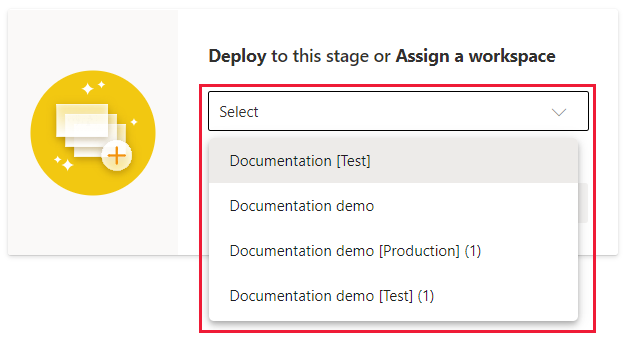
[ワークスペースの割り当て] を選びます。
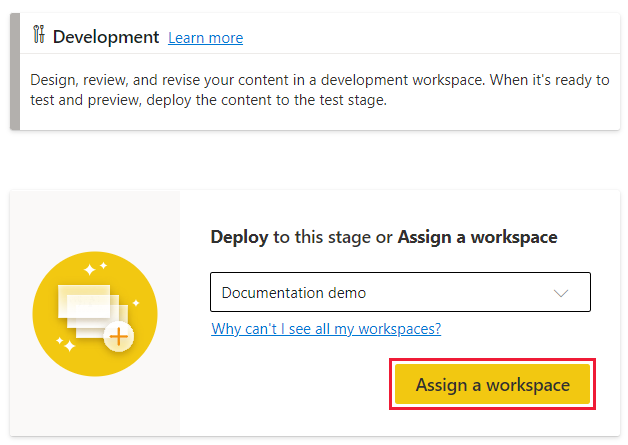
パイプライン ステージからワークスペースの割り当てを解除する
パイプライン ステージからワークスペースの割り当てを解除できます。 パイプライン ステージに別のワークスペースを割り当てる場合は、まず、そのステージから現在のワークスペースの割り当てを解除する必要があります。
パイプライン ステージからワークスペースの割り当てを解除するには、次の手順のようにします。
パイプラインを開きます。
ワークスペースの割り当てを解除するステージで、[設定] を選びます。
[設定] メニューから、[ワークスペースの割り当て解除] を選びます。
[ワークスペースの割り当て解除] ダイアログ ボックスで、[割り当て解除] を選びます。
![展開パイプラインの [ワークスペースの割り当て解除] ポップアップ ウィンドウを示すスクリーンショット。[割り当て解除] ボタンが強調表示されています。](media/assign-pipeline/unassign-note.png)
項目ペア設定
ペア設定は、展開パイプラインの 1 つのステージの項目が、隣接するステージの同じ項目に関連付けられるプロセスです。 項目がペアになっていない場合、名前とタイプが同じであっても、展開中にターゲット ステージの項目は上書きされません。 ペアリングされていない項目の展開はクリーン デプロイと呼ばれ、隣接するステージでその項目のコピーを作成します。
ペア設定は、次の 2 つの方法のいずれかで行うことができます。
展開: ペアリングされていない項目が 展開 ボタンを使用して別のステージにコピーされると、次のステージで項目のコピーが作成され、配置されている項目とペアになります。
次の表は、さまざまな状況で展開ボタンが使用されている場合に、項目がペアになっている場合を示しています。
シナリオ ステージ A (開発など) ステージ B (テストなど) コメント 1 名前: PBI レポート
タイプ: レポートなし クリーン デプロイ - ペアリングが発生する 2 名前: PBI レポート
タイプ: レポート名前: PBI レポート
タイプ: レポート項目がペアになっている場合(項目がペアになっているかどうかを確認)、配置を押すとステージ B が上書きされます。 3 名前: PBI レポート
タイプ: レポート名前: PBI レポート
タイプ: レポート項目がペアになっていない場合 (項目がペアになっているかどうかを確認)、ステージ A のレポートがステージ B にコピーされます。その後、ステージ B には同じ名前の 2 つのファイルがあります。1 つはペアで、1 つはペアになっていないファイルです。 ペアの項目間の展開は引き続き成功します。 ワークスペースを展開ステージに割り当てる: ワークスペースが展開ステージに割り当てられると、展開パイプラインは項目のペア設定を試みます。 ペア設定の基準は次のとおりです。
- 項目名
- 項目タイプ
- フォルダーの場所 (ステージに重複する項目が含まれている場合にタイ ブレーカーとして使用されます (名前と種類が同じ 2 つ以上の項目)
各ステージの 1 つの項目の名前と種類が同じ場合、ペア設定が行われます。 同じ名前と種類のステージに複数の項目がある場合、同じフォルダー内にある項目はペア設定されます。 フォルダーが同じでない場合、ペア設定は失敗します。
次の表は、さまざまな状況でワークスペースが割り当てられているときに項目がペアになっている場合を示しています。
シナリオ ステージ A (開発など) ステージ B (テストなど) コメント 1 名前: PBI レポート
タイプ: レポート名前: PBI レポート
タイプ: レポート✅ ペアリングが行われる 2 名前: PBI レポート
タイプ: レポート名前: PBI レポート
タイプ: レポート❌ ペアリングは行われません (重複)。
❌ 展開が失敗します。名前: PBI レポート
タイプ: レポート❌ ペアリングは行われません (重複)。
❌ 展開が失敗します。3 名前: PBI レポート
タイプ: レポート
フォルダー A名前: PBI レポート
タイプ: レポート
フォルダー B✅ 展開が成功するが
❌ このレポートは dev とペアリングされていない名前: PBI レポート
タイプ: レポート
フォルダー A✅ 重複のタイ ブレーカーとしてフォルダーを使用してペアリングが発生する 名前: PBI レポート
タイプ: レポート
フォルダなし✅ 展開が成功するが
❌ このレポートは dev とペアリングされていない
Note
項目がペア設定されると、名前を変更しても項目のペア設定は解除されません 。 したがって、名前の異なるペア設定された項目が存在する可能性があります。
ペア設定されている項目を確認する
ペア設定された項目は、パイプライン コンテンツ リストの同じ行に表示されます。 ペア設定されていない項目は、単独で行に表示されます。
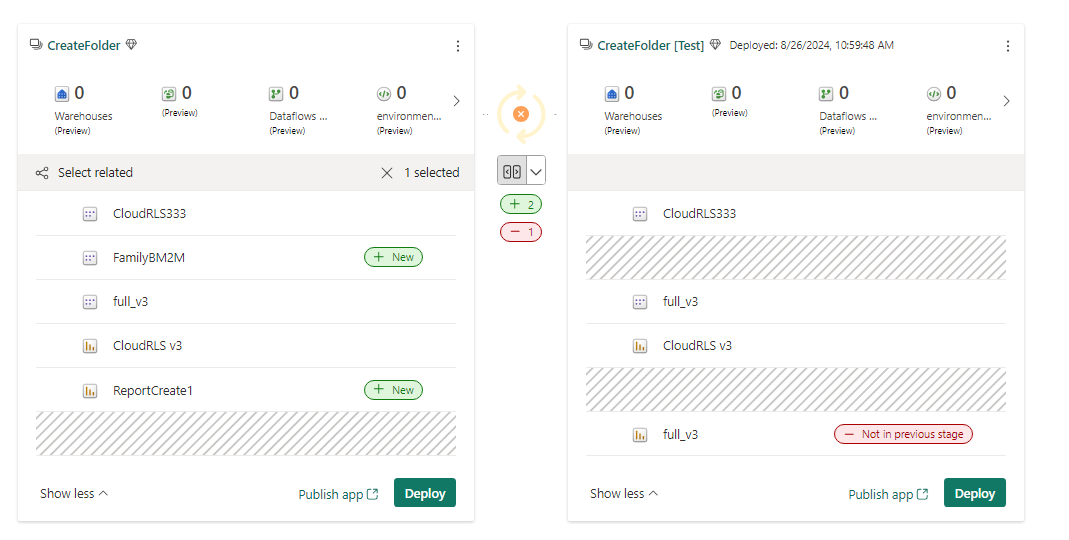
同じ名前のペア設定されていない項目を作成する
前のセクションで説明したペア設定の規則に従う以外は、項目を手動でペア設定する方法はありません。 パイプラインの一部であるワークスペースに新しい項目を追加しても、隣接するステージ内の同じ項目と自動的にペア設定されることはありません。 したがって、ペア設定されていない隣接するワークスペースでは、同じ名前の同じ項目を持つことができます。
以下は、割り当てられた後、テスト ワークスペースに直接追加されたため、開発パイプライン内の同一の項目とペアになっていない項目の例です。
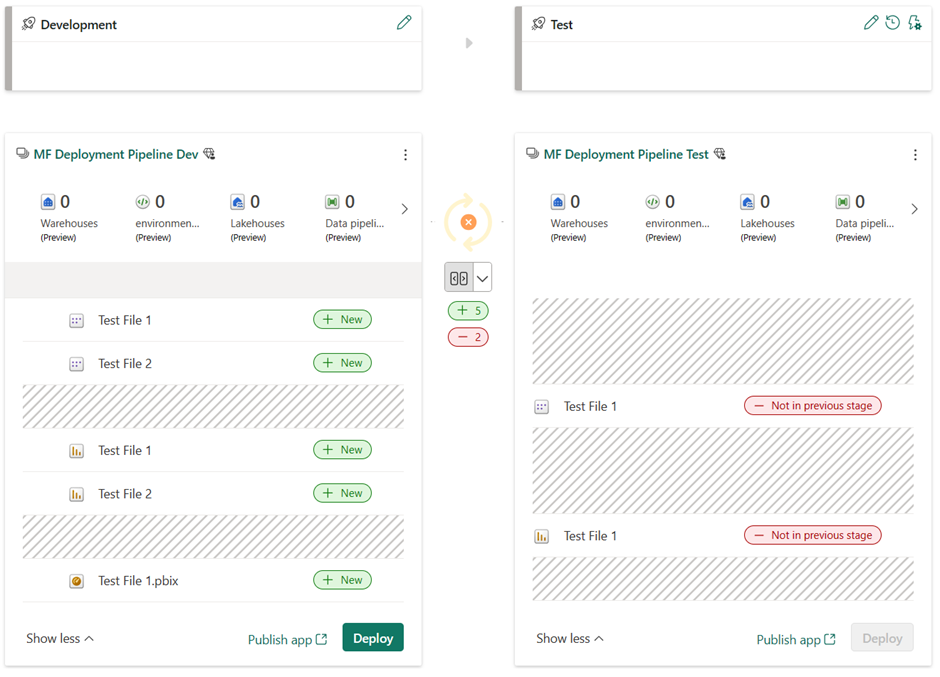
ワークスペースに同じ名前と種類を持つ複数の項目
ペア設定するワークスペース内の複数の項目の名前、種類、フォルダーが同じである場合、ペア設定は失敗します。 1 つの項目を別のフォルダーに移動するか、その名前を変更して、もう一方のステージの既存の項目と一致する項目が存在しないようにします。
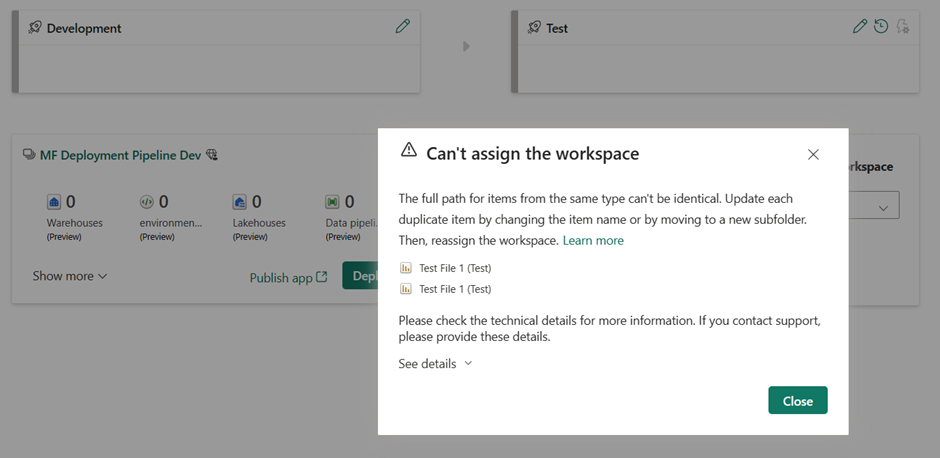
考慮事項と制限事項
ドロップダウン リストには、パイプラインに割り当てることができるワークスペースのみが表示されます。 次の条件が適用される場合は、ワークスペースをパイプライン ステージに割り当てることができます。
自分がワークスペースの管理者である。
ワークスペースが他のパイプラインに割り当てられていない。
ワークスペースがファブリック容量内にある。
隣接するステージのワークスペースに対して、少なくともワークスペース共同作成者のアクセス許可が必要です。 詳しくは、「ワークスペースを割り当てようとすると、"ワークスペース共同作成者のアクセス許可が必要です" というエラー メッセージが表示される理由」をご覧ください。
ワークスペースには、Power BI サンプルは含まれません。
ワークスペースは、テンプレート アプリ ワークスペースではありません。
Direct Lake セマンティック モデルが配置されると、ターゲット ステージの項目に自動的にバインドされることはありません。 たとえば、レイクハウスが DirectLake セマンティック モデルのソースであり、両方とも次のステージに配置されている場合、ターゲット ステージの DirectLake セマンティック モデルはソース ステージのレイクハウスにバインドされます。 データ ソース ルールを使用して、ターゲット ステージの項目にバインドします。 他の種類のセマンティック モデルは、ターゲット ステージのペアの項目に自動的にバインドされます。